In dit artikel leg ik uit hoe u Copilot activiteit en geschiedenis kunt wissen via uw Microsoft-account.
Wanneer u gebruikmaakt van een Microsoft-account en via een ingelogd Microsoft-account de AI-chatbot Copilot raadpleegt, dan wordt er een activiteit opgebouwd met geschiedenis.
Microsoft gebruikt deze activiteit om te bepalen welke berichten u heeft verstuurd, welke antwoorden u heeft ontvangen en commando’s er zijn uitgevoerd. Door activiteiten op te slaan, kan Copilot beter inspelen op uw voorkeuren.
Meld u dan aan voor onze nieuwsbrief.
Wanneer u zich vervolgens opnieuw aanmeldt met hetzelfde Microsoft-account op verschillende apparaten, kan Copilot naadloos werken en dezelfde ervaring bieden, ongeacht welk apparaat u gebruikt. Meer informatie hierover in het Copilot privacybeleid.
Als u iemand bent die gesteld is op uw online privacy, of als u niet wilt dat uw Copilot activiteit zichtbaar is voor andere computer gebruikers, dan kunt u de Copilot activiteit via uw Microsoft-account wissen.
Copilot-activiteiten en geschiedenis wissen in Microsoft-account
Om uw Copilot activiteiten te wissen logt u via de Microsoft Edge browser in op: https://account.microsoft.com/privacy.
Klik vervolgens op ‘Bladeren en zoeken’.
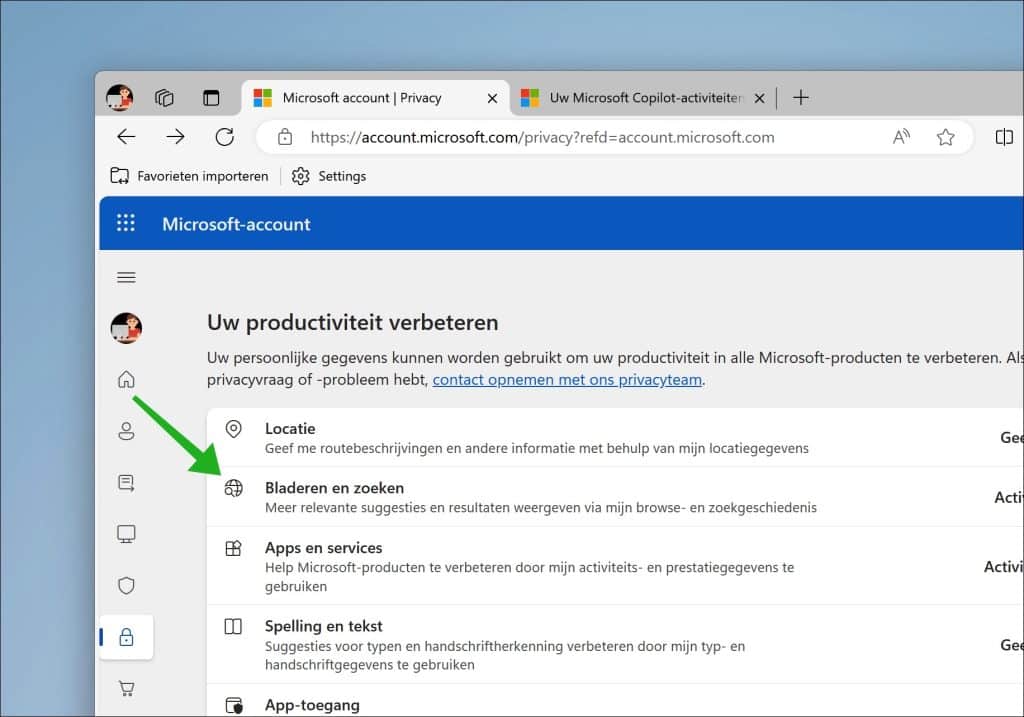
Klik helemaal onderin op de tekst ‘Alle geschiedenis van Copilot-activiteitsgeschiedenis wissen’.
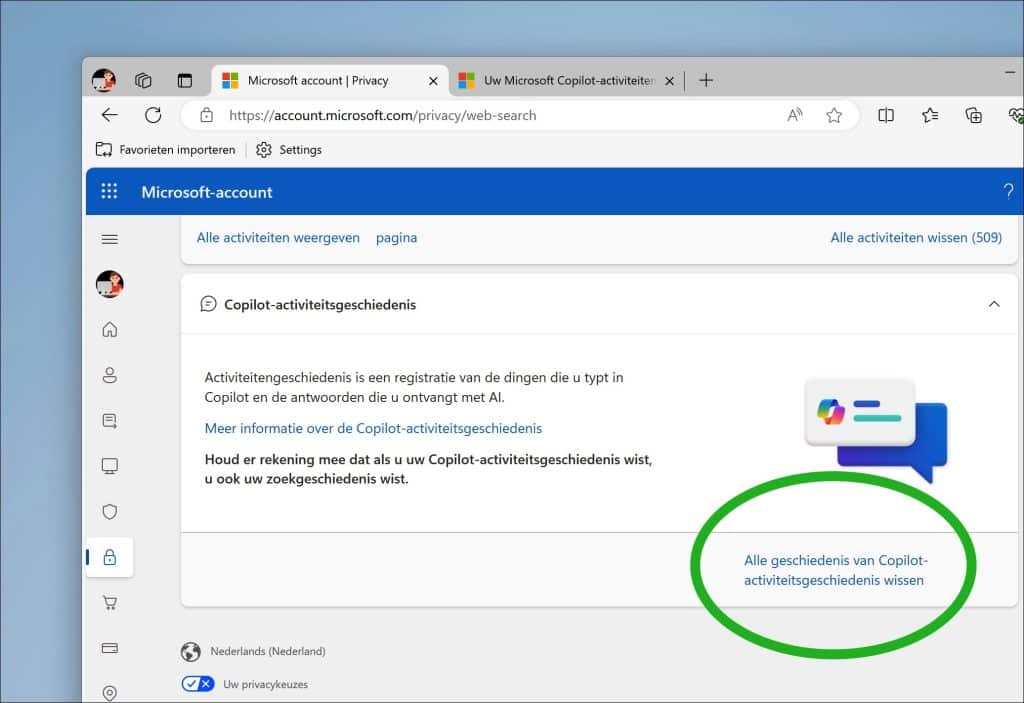
Lees meer over Copilot-activiteitengeschiedenis.
- Houd er ook rekening mee dat als u uw Copilot-activiteitsgeschiedenis wist, u ook uw zoekgeschiedenis wist.
- Voor sommige Microsoft-apps en -services wordt het lastiger u te helpen bij het uitvoeren van taken en om persoonlijke suggesties en antwoorden te geven.
- U kunt deze gegevens niet herstellen of terugzetten.
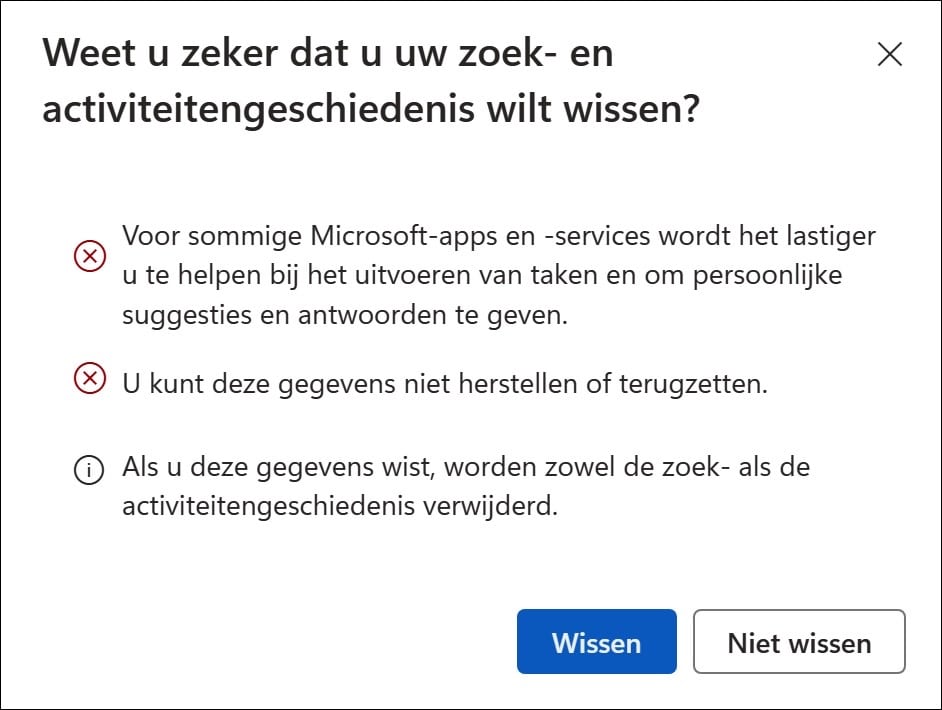
Als u zeker bent, dan bevestigt u door op ‘Wissen’ te klikken. U heeft nu uw Copilot-activiteitengeschiedenis gewist via uw Microsoft-account.
Ik hoop u hiermee geïnformeerd te hebben. Bedankt voor het lezen!


Overzicht met computertips
Lees ook onze computertips overzichtelijk gesorteerd in categorieën.Computerhulp
Computerhulp nodig? Help mee ons computerforum groeien.Deel deze tip
Deel deze pc tip met andere mensen via social media of op een website.